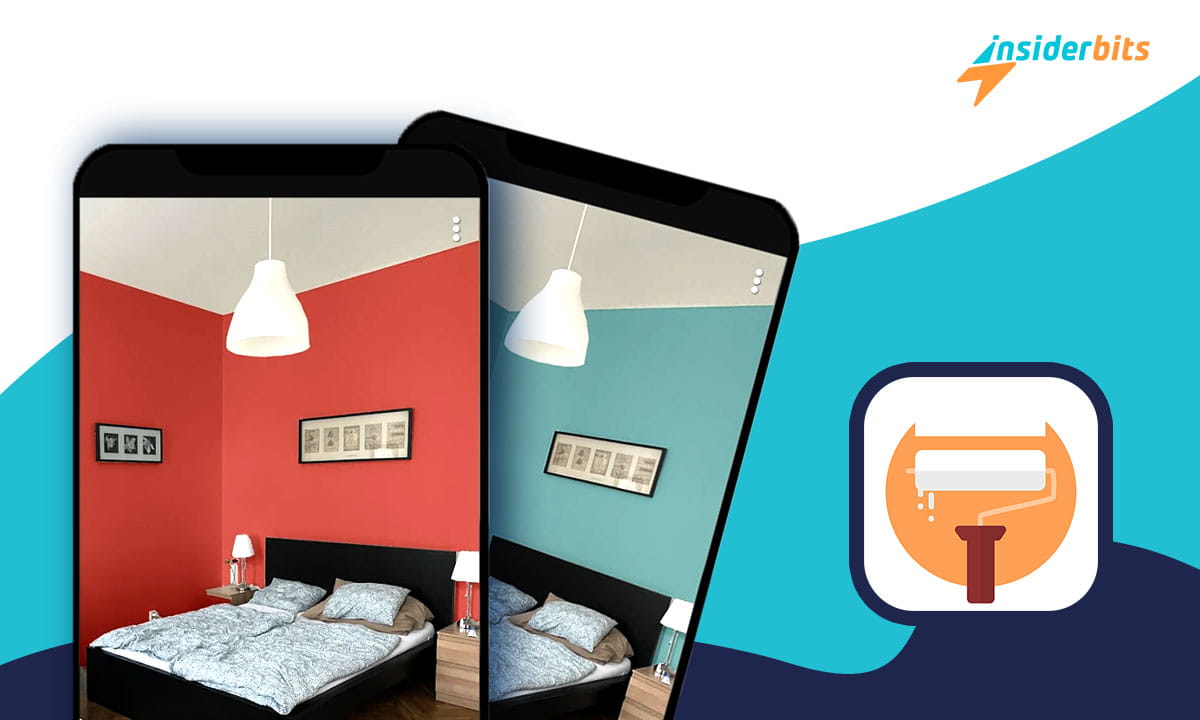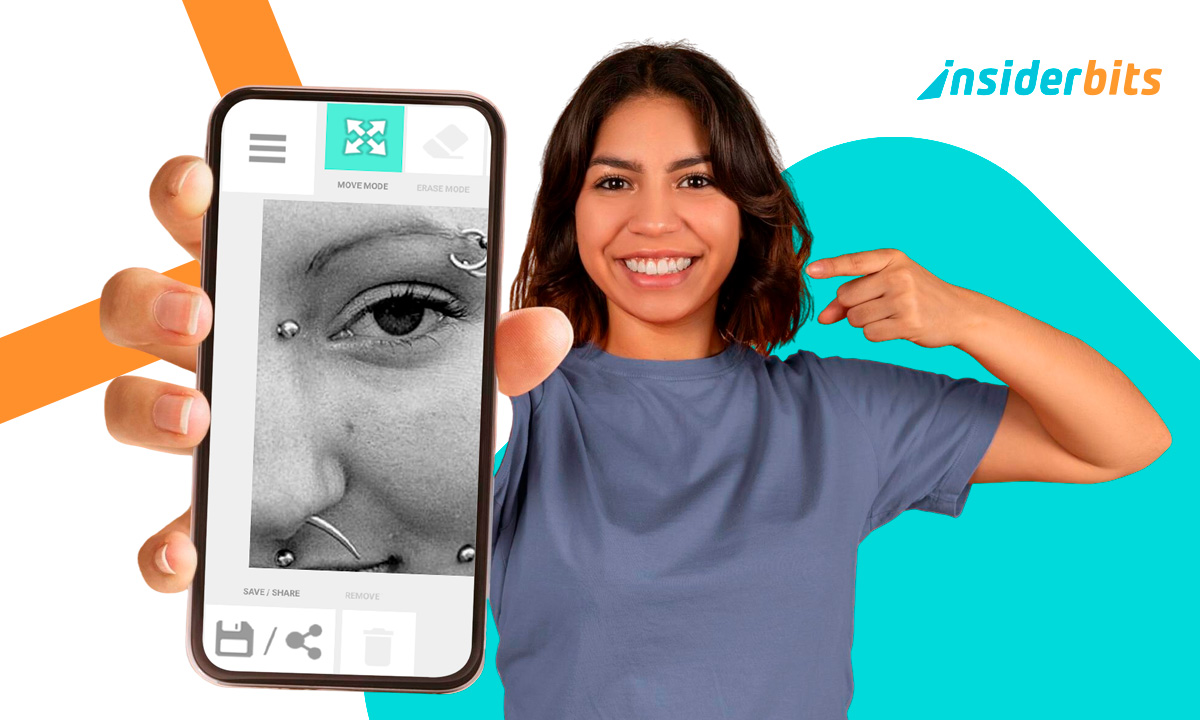Das Streichen einer Wand ist eine große und teure Aufgabe. Sie wollen also nicht mit einer Farbe enden, die Sie später bereuen werden. Wenn man sie einmal hat, kann man sie nicht mehr rückgängig machen. Daher ist es eine gute Idee, eine App zur Simulation des Wandanstrichs auszuprobieren, um genau zu wissen, wie Ihr Zimmer mit der neuen Farbe aussehen wird.
Wir von Insiderbits zeigen Ihnen eine App, mit der Sie jede beliebige Wandfarbe vorher ausprobieren können. Zunächst einmal möchte ich Ihnen einen Überblick über die App geben, bevor ich Ihnen zeige, wie Sie sie verwenden können.
Mein Zimmer streichen: App-Übersicht und Funktionen
Paint my Room soll Menschen helfen, ein schöneres Zuhause mit der perfekten Farbe an den Wänden zu haben. Jetzt brauchen Sie sich nicht mehr mit Ihrer Vorstellungskraft zu irren, denn diese App hilft Ihnen, indem sie genau zeigt, wie Ihr Zimmer mit verschiedenen Farben aussehen wird.
Es eignet sich sowohl für Innen- als auch für Außenbereiche und ermöglicht es Ihnen, jede Wand in einer anderen Farbe zu gestalten, um ein realistischeres Bild Ihres Projekts zu erhalten. Hier sind einige seiner Funktionen:
- Panorama-Bilder - Zusätzlich zu den Standardklicks können Sie sogar Panoramabilder verwenden, so dass Sie den gesamten Raum auf einmal aufnehmen können, anstatt verschiedene Fotos von Wänden desselben Raums anklicken zu müssen.
- AR-Modus - Sie können die Panoramabilder im AR-Modus betrachten, um einen noch besseren Blick auf Ihre zukünftigen Wände zu erhalten. Beachten Sie, dass diese Funktion nur für Panoramabilder funktioniert und nicht für die Standardbilder.
- Speichern Sie Ihre Projekte - Sie wissen, dass Sie möglicherweise wieder auf Ihre Projekte zugreifen müssen. Deshalb können Sie sie speichern, um sie später anzusehen oder zu bearbeiten.
- Benutzerdefinierte Auswahlwerkzeuge - Wenn Sie einen bestimmten Bereich einer Wand auswählen möchten, um ihn zu färben, können Sie mit den Auswahlwerkzeugen eine Form Ihrer Wahl auf die Wand zeichnen.
2.9/5
Mein Zimmer streichen: Pro und Kontra
Paint my Room wurde bereits über 500.000 Mal allein im Google Play Store heruntergeladen. Man kann also sagen, dass sie ziemlich beliebt ist. Allerdings haben viele der Nutzer einige Bedenken bezüglich dieser App geäußert. Werfen wir also einen Blick auf ihre Vor- und Nachteile.
Vorteile:
- Einfach und leicht - Ich fand die App anständig gestaltet und sehr zielführend. Man muss nicht unnötig klicken, um dorthin zu gelangen, wo man hin will. Daher ist sie leicht zu bedienen.
- Verschiedene Farben auf verschiedenen Wänden - Die Entwickler haben gut daran getan, genau den Abschnitt der Wand auszuwählen, auf den der Benutzer zu klicken versucht, und nur diesen Abschnitt einzufärben. Mit dieser App können Sie also jede Wand mit einer anderen Farbe streichen.
- Nützliche Merkmale - Wie ich bereits erwähnt habe, bietet Paint my Room so ziemlich alles, was Sie brauchen, um Ihre neue Wand zu gestalten.
Nachteile:
- Nur 6 Farben gratis - Dies ist die häufigste Beschwerde, die ich über diese App im Google Play Store gefunden habe. Als kostenloser Benutzer haben Sie nur 6 Farben, die Sie an Ihren Wänden ausprobieren können.
Allerdings ist der Premium-Plan mit einer einmaligen Zahlung von $3.99 verbunden. Damit wird die HEX-Farbfunktion freigeschaltet, sodass Sie viel mehr Farboptionen haben.
So laden Sie diese App herunter und verwenden sie
Schritt 1: Klicken Sie auf einen der unten stehenden Links, um diese App herunterzuladen.
Herunterladen Paint my Room (Android)
Paint my Room herunterladen (iOS)
Schritt 2: Öffnen Sie die App und klicken Sie auf "Weiter".
Schritt 3: Erlauben Sie ihm den Zugriff auf Ihre Kamera, um Fotos zu machen.
Schritt 4: Sobald Sie auf dem Startbildschirm sind, klicken Sie entweder auf ein Bild oder laden Sie es von Ihrem Handy hoch, um loszulegen.
Schritt 5: Tippen Sie nun auf die Fläche, die Sie einfärben möchten. Unten kannst du eine der 6 kostenlosen Farben auswählen, um sie an deinen Wänden auszuprobieren.
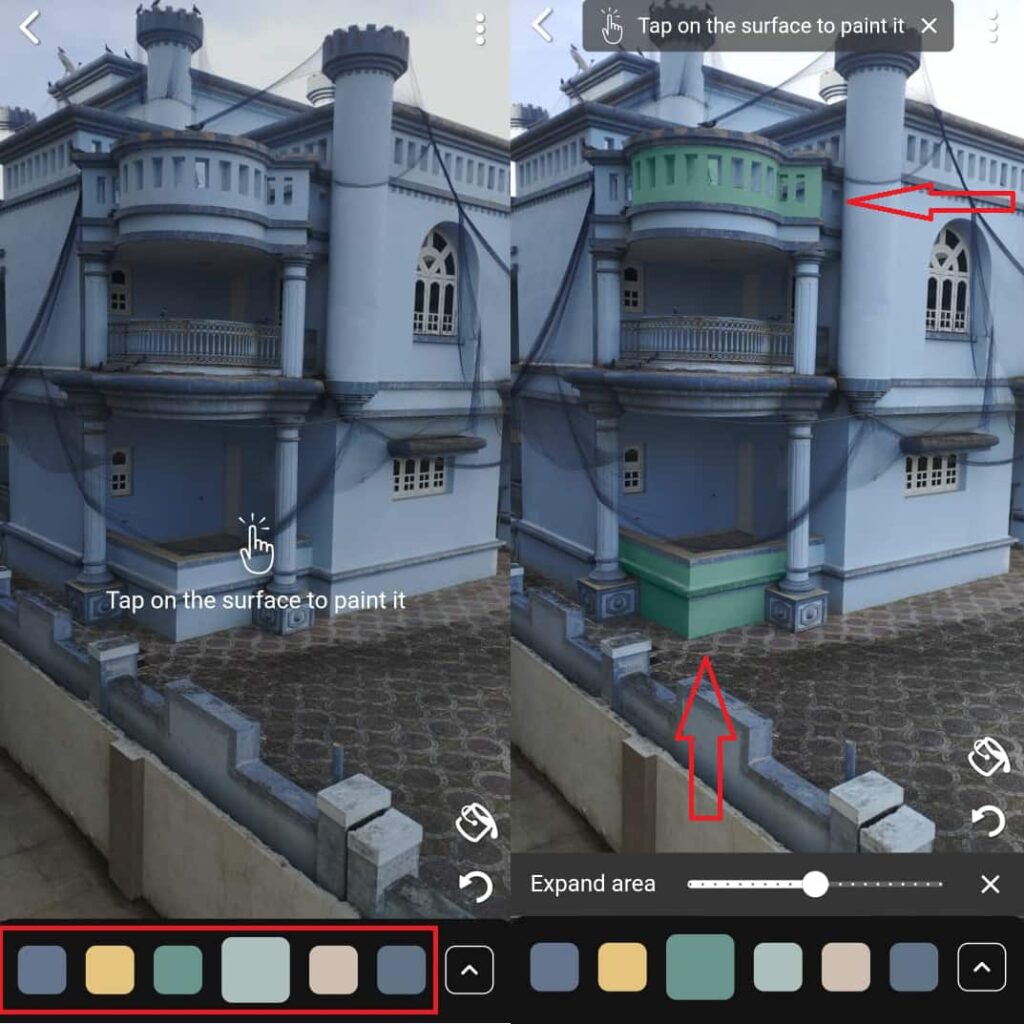
Schritt 6: Experimentieren Sie mit den Farben, wie Sie möchten. Klicken Sie auf die 3 Punkte in der oberen rechten Ecke und tippen Sie auf "Projekt speichern", um es für später zu speichern.
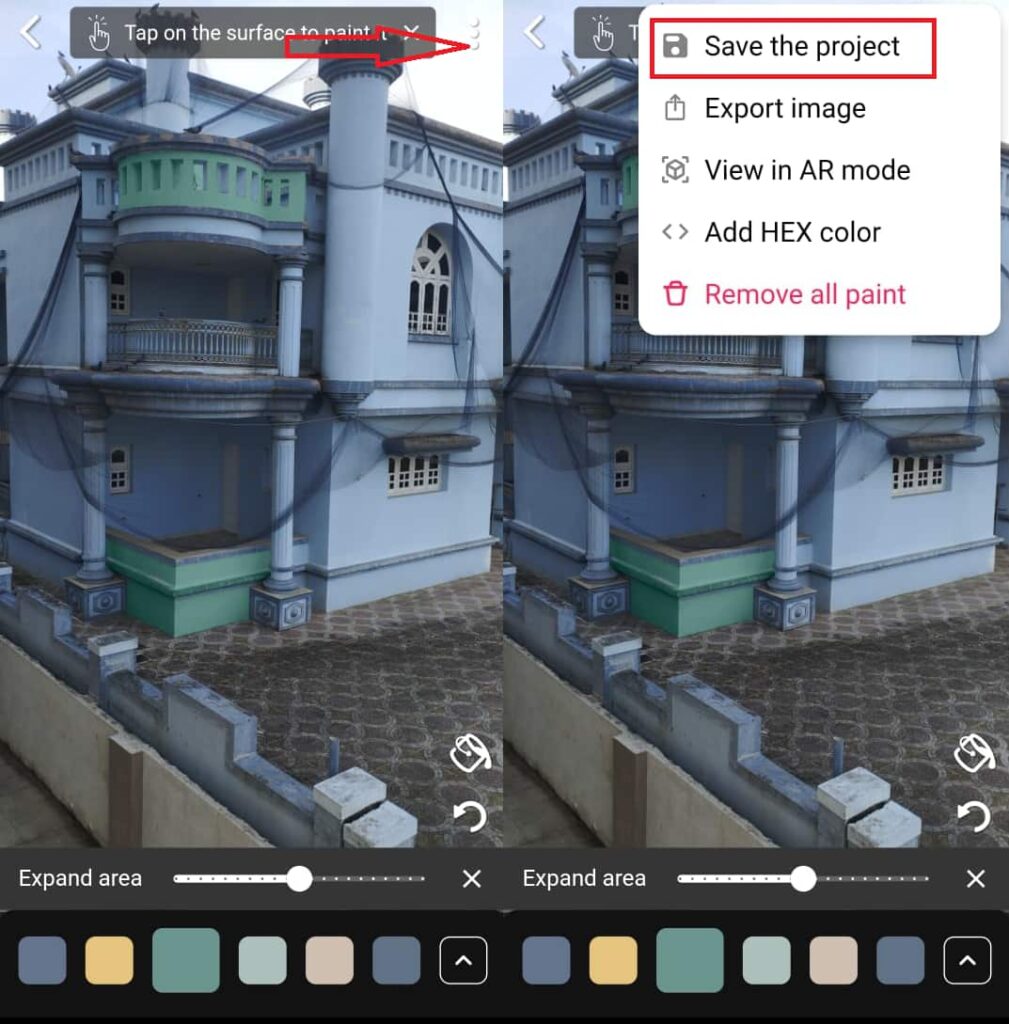
Schlussfolgerung
Paint my Room ist eine ziemlich praktische App, die Sie testen können, bevor Sie Ihre Wände in echt streichen. Doch auch wenn es eine gute Arbeit zu helfen, sehen Sie virtuell Ihre Wände gemalt, müssen Sie möglicherweise seine Premium-Funktionen zu kaufen, um mehr Farben freizuschalten und erhalten echten Wert aus ihm heraus. Zum Glück müssen Sie nur eine einmalige Gebühr von $3,99 bezahlen.